Panasonic TX55AX900T, TX65AX900T e help [el]

TX-65AX900T
TX-55AX900T
e
HELP
Ελληνικά

Η Αρχική οθόνη μου
Η Αρχική οθόνη μου
• Πληροφορίες 12
• Τρόπος χρήσης 13
• Ρυθμίσεις 14
• Χρώμα OSD 16
Λίστα APPS
• Πληροφορίες 17
• Τρόπος χρήσης 17
• Ρυθμίσεις 18
Παρακολούθηση
Βασικά
• Δορυφορική σύνδεση 19
• Βασική σύνδεση 21
• Επιλογή καναλιού 23
• Ζώνη πληροφοριών 25
• Μενού επιλογών 28
• Υπότιτλοι 30
• Τελευταία προβολή 31
• Χρονοδιακόπτ. απενεργ 31
• Λειτουργίες εξοικονόμησης ενέργειας 32
• Ρύθμιση της ώρας 34
• Γλώσσα 35
Ανάλυση 4K
• Εξοπλισμός συμβατός με 4K 36
• PC 37
• Ρύθμιση HDCP 37
• Αυτόματη Pύθμιση HDMI 38
• Ρυθμίσεις DisplayPort 38
• Έγκυρη μορφή 4K 39
Εξωτερικές συσκευές
• Εξωτερική σύνδεση 40
- 2 -

• Προβολή εξωτερικών εισόδων 44
• Χειρισμός με το τηλεχειριστήριο της τηλεόρασης 46
• Χαρακτηριστικά HDMI 48
• Πληροφορίες ακροδεκτών 50
• Έγκυρα σήματα εισόδου 52
Για βέλτιστη εικόνα
• Προεπιλογές εικόνας 53
• Αισθητήρας περιβάλ. 54
• Αναλογία 55
• Σήμα ελέγχου αναλογίας 57
• Βασικές ρυθμίσεις 59
• Ρυθμίσεις μείωσης θορύβου 62
• Προηγμένες ρυθμίσεις 62
• Ρυθμίσεις επιλογών 67
• Ρυθμίσεις οθόνης 70
• Κλείδωμα Ρυθμίσεων 71
• Αντιγραφή Ρυθμίσεων 72
Για βέλτιστο ήχο
• Λειτουργία ήχου 73
• Βασικές ρυθμίσεις 74
• Ρυθμίσεις έντασης ήχου 76
• Φωνητική Καθοδήγηση 77
• Ηχητική Περιγραφή 78
• Ρυθμίσεις για προχωρημένους 79
Οδηγός Προγράμματος
• Χρήση του Οδηγού Προγράμματος 82
• Εγγραφή χρονοδιακόπτη 86
Teletext
• Προβολή teletext 88
• Λειτουργία teletext 90
• Χαρακτήρες Teletext 91
3D
• Σημείωση 92
- 3 -

• Γυαλιά 3D - Συντήρηση 92
• Προβολή 3D 93
• Επιλογή τρόπου λειτουργίας 3D 94
• Ρυθμίσεις 3D 95
• Μορφή εικόνας πηγής 98
Συντονισμός και επεξεργασία καναλιών
• Μενού ρυθμίσεων 99
• Επεξεργασία Αγαπημένων 100
• Λίστα καναλιών 102
• Αυτόματος Συντονισμός 103
• Χειροκ. Συντονισμός 107
• Ενημέρωση λίστας καναλιών 109
• Μήνυμα νέου καναλιού 109
• Κατάσταση σήματος 109
• Άλλες ρυθμίσεις 110
• Επιλέξιμοι δορυφόροι 111
Εγγραφή
Ρύθμιση USB HDD
• Προετοιμασία 112
• Ρύθμιση για USB HDD 114
Εγγραφή τρέχοντος προγράμματος
• Εγγραφή με ένα πλήκτρο 116
• REW LIVE TV 117
Εγγραφή χρονοδιακόπτη
• Ρύθμιση Εγγραφής Χρονοδιακόπτη 119
• Επεξεργασία Εγγραφής Χρονοδιακόπτη 121
• Απομακρυσμένη εγγραφή 122
• Σημείωση 122
Τεχνικές πληροφορίες
• USB HDD 124
- 4 -

Media Player
Χρήση του Media Player
• Πληροφορίες 125
• Επιλογή συσκευής / λειτουργίας 128
• Συσκευή δικτύου 130
• Κοινή χρήση αρχείου 131
Λειτουργία Φωτογραφίας
• Επιλογή αρχείου 133
• Προβολή φωτογραφιών 134
• Κατάταξη φωτογραφιών 134
• 3D από πολλαπλές λήψεις 135
• Χρήση της διαδοχικής προβολής 136
Λειτουργία Βίντεο
• Επιλογή αρχείου 140
• Παρακολούθηση βίντεο 141
• Ρύθμιση Βίντεο 142
• Ρυθμίσεις εξόδου ήχου 144
Επιλογή εγγεγραμμένης τηλεόρασης
• Επιλογή περιεχομένου 145
• Παρακολούθηση εγγεγραμμένης τηλεόρασης 146
• Ομαδοποίηση περιεχομένων 147
• Διαγραφή περιεχομένου 148
• Αλλαγή συσκευής 148
• Λίστα κεφαλαίων 148
• Ρυθμίσεις εξόδου ήχου 149
Λειτουργία Μουσικής
• Επιλογή αρχείου 150
• Αναπαραγωγή μουσικής 151
• Ρύθμιση μουσικής 152
Τεχνικές πληροφορίες
• Προσοχή κατά το χειρισμό συσκευών 153
• Κάρτα SD 153
• Συσκευές USB 154
- 5 -

• Μορφή φωτογραφίας 155
• Μορφή βίντεο 156
• Μορφή μουσικής 160
Δίκτυο
Περιεχόμενο ίντερνετ
• Πληροφορίες 161
• Επιλογή περιεχομένου ίντερνετ 162
• Σημείωση 163
DLNA
• Πληροφορίες 164
• Χρησιμοποιώντας DLNA 168
Συνδέσεις δικτύου
• Σύνδεση στο διαδίκτυο 169
• Σύνδεση DLNA 170
• Σημείωση 172
Ρυθμίσεις δικτύου
• Σύνδεση δικτύου 173
• Χειροκίνητη - Ασύρματο 175
• Χειροκίνητη - Ενσύρματο 178
• Χειροκίνητη - Ασύρ.σημ.πρόσβ. 180
• Κατάσταση δικτύου 181
• Ρυθμίσεις My Home Cloud 181
• Όνομα VIERA 181
• Ρύθμ. εφαρ. TV Remote 182
• Ρυθμ. σύνδεσης δικτύου 184
• Ρυθμίσεις TV Anywhere 185
• Ρυθμ.μοιράσμ. αρχείων 186
• Ενημέρωση λογισμικού 186
• Νέο μήνυμα λογισμικού 186
Φωτογραφίες
• Επιλογή αρχείου 187
• Προβολή φωτογραφιών 188
- 6 -

• Χρήση της διαδοχικής προβολής 188
Βίντεο
• Επιλογή αρχείου 190
• Παρακολούθηση βίντεο 191
• Ρύθμιση Βίντεο 192
• Ρυθμίσεις εξόδου ήχου 194
Μουσική
• Επιλογή αρχείου 195
• Αναπαραγωγή μουσικής 196
• Ρύθμιση μουσικής 196
Συσκευή εγγραφής DIGA
• Χειρισμός συσκευής εγγραφής DIGA 197
Τεχνικές πληροφορίες
• Μορφή φωτογραφίας 198
• Μορφή βίντεο 199
• Μορφή μουσικής 202
Λειτουργίες
Προφίλ χρήστη
• Πληροφορίες 203
• Ρυθμίσεις 203
• Η Ροή μου 205
Γραμμή πληροφ.
• Πληροφορίες 206
• Ρυθμίσεις 207
• Αισθητήρας ανθρώπινης δραστηριότητας 208
Ενσωματωμένη κάμερα
• Χρήση της ενσωματωμένης κάμερας 209
Φωνητικός Έλεγχος
• Προετοιμασία 210
• Τρόπος χρήσης 211
- 7 -

Χειριστήριο Αφής
• Πληροφορίες 212
• Το πλήκτρο μου 212
• Ρυθμίσεις 213
Πολλαπλά παράθυρα
• Πληροφορίες 214
• Τρόπος χρήσης 215
• Σημείωση 217
VIERA Link “HDAVI Control™”
• Περίληψη του VIERA Link 218
• Προετοιμασία 223
• Εύκολη αναπαραγωγή 223
• Ενεργοπ. Συσκευών 223
• Απενεργοπ. συσκευών 223
• Σε κατάσταση Standby 224
• Έξυπνο Aυτόμ. Standby 224
• Έλεγχος VIERA Link 225
• Επιλογή ηχείου 227
• Σημείωση 228
Κλεiδωμα από παιδιά
• Χρήση Παιδικού κλειδώματος 229
• Αριθμός PIN 230
• Διαβάθμ. γονικού ελέγχου 230
MHP
• Χρησιμοποιώντας υπηρεσίες MHP 231
• Χρήση της εφαρμογής MHP 232
Είσοδος Κάρτας CI
• Προσοχή 233
• Χρήση Κοινής Διεπαφής (Common Interface) 233
Επαναφορά ρυθμίσεων
• Επαναφορά ρυθμίσεων 235
Ενημέρωση του λογισμικού της τηλεόρασης
• Πληροφορίες 236
- 8 -

• Αυτόματη ενημέρωση 236
• Χειροκίνητη ενημέρωση 237
Χαρακτήρες ρύθμισης
• Χρήση αριθμητικών πλήκτρων 238
Συσκευές Bluetooth
• Ρύθμιση Bluetooth 239
Πληκτρολόγιο
• Πληκτρολόγιο 240
Ρυθμίσεις
Μενού ρυθμίσεων
• Τρόπος χρήσης 241
Εικόνα
• Προεπιλογές εικόνας 243
• Βασικές ρυθμίσεις 243
• Αισθητήρας περιβάλ. 246
• Ρυθμίσεις μείωσης θορύβου 246
• Προηγμένες ρυθμίσεις 247
• Ρυθμίσεις επιλογών 247
• Ρυθμίσεις οθόνης 249
• Ρυθμίσεις 3D 250
• Κλείδωμα Ρυθμίσεων 251
• Αντιγραφή Ρυθμίσεων 251
• Επαναφορά προεπιλογών 251
Ήχος
• Προεπιλογές Ήχου 252
• Βασικές ρυθμίσεις 252
• Ρυθμίσεις έντασης ήχου 253
• Φωνητική Καθοδήγηση 254
• Ηχητική Περιγραφή 255
• Ρυθμίσεις για προχωρημένους 256
• Επαναφορά προεπιλογών 257
- 9 -

Δίκτυο
• Σύνδεση δικτύου 258
• Κατάσταση δικτύου 258
• Ρυθμίσεις My Home Cloud 258
• Όνομα VIERA 258
• Ρύθμ. εφαρ. TV Remote 258
• Ρυθμ. σύνδεσης δικτύου 258
• Ρυθμίσεις TV Anywhere 258
• Ρυθμ.μοιράσμ. αρχείων 259
• Άλλες ρυθμίσεις 259
Χρονοδιακ.
• Χρονοδιακόπτ. απενεργ 260
• Εγγραφή χρονοδιακόπτη 260
• Ζώνη ώρας 260
• Αυτόματη Αναμονή 260
• Απεν. σε απουσία σήμ. 260
Ρυθμίσεις
• Πλοήγηση Eco 261
• Ρυθμ. Φωνητικού Ελέγχου 261
• Ρυθμίσεις χρήστη 261
• Ρυθμ. Γρ.πληρ. 261
• Ρύθμιση συσκευής USB 261
• Ρύθμιση εγγραφής 261
• Χειρ. Αφής VIERA 262
• Ρύθμιση Bluetooth 262
• Κλεiδωμα από παιδιά 262
• Μενού συντονισμού 263
• Γλώσσα 265
• Ρυθμίσεις οθόνης 266
• Ρύθμιση HDCP 267
• Αυτόματη Pύθμιση HDMI 268
• Ρυθμίσεις DisplayPort 268
• Είσοδος Κάρτας CI 268
• Ρυθμίσεις VIERA Link 268
- 10 -

• Μενού συστήματος 270
• Άλλες ρυθμίσεις 271
Υποστήριξη
Συχνές ερωτήσεις
• Εικόνα 272
• Ψηφιακή τηλεόραση 274
• Αναλογική τηλεόραση 276
• Ήχος 277
• 3D 278
• HDMI 279
• Δίκτυο 280
• Λοιπά 281
Συντήρηση
• Φροντίδα και καθαρισμός 284
Πληροφορίες
• Χρήση του μενού Βοήθεια 285
Προαιρετικά αξεσουάρ
• Γυαλιά 3D 286
• βάση επιτοίχιας στήριξης 287
Άδεια
• Άδεια 288
OK Τα γράμματα που περικλείονται από πλαίσιο υποδηλώνουν τα
πλήκτρα του τηλεχειριστηρίου.
Μενού Τα γράμματα με κυανό χρώμα υποδηλώνουν τα στοιχεία που
προβάλλονται επί της οθόνης.
Παραπέμπει στο παρόν eHELP
●
Οι εικόνες που εμφανίζονται στο παρόν eHELP παρατίθενται για
ενδεικτικούς λόγους μόνο.
- 11 -

Η Αρχική οθόνη μου
Η Αρχική οθόνη μου
Πληροφορίες
“Η Αρχική οθόνη μου” είναι η πύλη προς την τηλεόραση, εφαρμογές και
περισσότερα.
Παρέχει εύκολη πρόσβαση σε ειδικά χαρακτηριστικά όπως Media Player,
βίντεο, παιχνίδια, εργαλεία επικοινωνίας, κτλ. όπως φαίνεται παρακάτω
(παράδειγμα).
HOME
OK
OK HOME
Αρχική οθόνη
Οθόνη επιλεγμένου περιεχομένου (Τηλεόραση, εφαρμογή, κτλ.)
Επιλογή αρχ.οθόνης
– Μπορείτε να επιλέξετε την Αρχική οθόνη που προτιμάτε.
- 12 -

Τρόπος χρήσης
Η Αρχική οθόνη παρέχει πρόσβαση σε ειδικά χαρακτηριστικά όπως Media
Player, η τηλεόραση, περιερχόμενο ίντερνετ, υπηρεσίες δεδομένων, εργαλεία
επικοινωνίας, κτλ.
1. Εμφανίστε το Αρχική οθόνη με το πλήκτρο HOME.
(Παράδειγμα)
●
Η Αρχική οθόνη που προβλήθηκε τελευταία εμφανίζεται όταν
ενεργοποιείται η τηλεόραση.
●
Πιέστε ξανά για να επιλέξετε ή να προσθέσετε την Αρχική οθόνη με τη
διάταξη που προτιμάτε.
Η Αρχική οθόνη μου > Η Αρχική οθόνη μου > Ρυθμίσεις
2. Επιλέξτε χαρακτηριστικό με τα / / / και πιέστε OK για μετάβαση.
●
Για να παρακολουθήσετε τηλεόραση σε προβολή πλήρους οθόνης
1) Επιλέξτε την προβολή τηλεόρασης με τα
/ / / .
(Παράδειγμα)
2) Πιέστε OK για προβολή.
(Παράδειγμα)
●
Επίσης ανατρέξτε στη Εκμάθηση από τον οδηγό εργαλείων.
- 13 -

Ρυθμίσεις
Επιλέξτε το μενού ρυθμίσεων από τον οδηγό εργαλείων στην πάνω πλευρά
της οθόνης.
(Παράδειγμα)
■ Επιλογή αρχ.οθόνης
1. Εμφανίστε το Επιλογή αρχ.οθόνης με το πλήκτρο HOME.
(Παράδειγμα)
2. Επιλέξτε την οθόνη με τα
TV πλήρους οθόνης:
Εμφανίζει το τηλεοπτικό πρόγραμμα σε προβολή πλήρους οθόνης.
Αρχική οθόνη TV:
Για να κάνετε την τηλεοπτική σας εμπειρία πιο εύκολα και άνετη
Οθόνη Lifestyle:
Εμφανίζει το τηλεοπτικό πρόγραμμα με χρήσιμες πληροφορίες και
υπηρεσίες για την καθημερινότητα.
Οθόνη πληροφοριών:
Απολαύστε περιεχόμενο ίντερνετ ενώ παρακολουθείτε τηλεόραση.
/ και πιέστε OK για επικύρωση.
- 14 -

■ Αναγνώρ. Προσώπου / Αναγνώριση αποτυπώματος φωνής
Χρησιμοποιώντας την ενσωματωμένη κάμερα και τη λειτουργία Φωνητικού
Ελέγχου, η τηλεόραση αναγνωρίζει το πρόσωπο / τη φωνή σας και εμφανίζει
την καταχωρισμένη Αρχική οθόνη.
●
Πείτε “my Home Screen” στο μικρόφωνο του Χειριστηρίου Αφής για να
χρησιμοποιήσετε αυτήν τη λειτουργία.
●
Για να χρησιμοποιήσετε αυτήν τη λειτουργία, πρέπει να δημιουργήσετε ένα
προφίλ χρήστη και να καταχωρίσετε τα δεδομένα φωνής / προσώπου σας,
προτιμώμενη Αρχική οθόνη, κ.λπ.
Λειτουργίες > Προφίλ χρήστη > Ρυθμίσεις
●
Για λεπτομέρειες σχετικά με την ενσωματωμένη κάμερα
Λειτουργίες > Ενσωματωμένη κάμερα > Χρήση της ενσωματωμένης κάμερας
●
Για λεπτομέρειες σχετικά με τη λειτουργία Φωνητικού Ελέγχου
Λειτουργίες > Φωνητικός Έλεγχος
■ Ρυθμίσεις
Μπορείτε να προσαρμόσετε οποιαδήποτε Αρχική οθόνη. (Για παράδειγμα,
αλλαγή ταπετσαρίας, ελεύθερη μετονομασία, επεξεργασία εφαρμογών,
ορισμός φόρτωσης της οθόνης κατά την ενεργοποίηση της τηλεόρασης, κτλ.)
1. Επιλέξτε Ρυθμίσεις από τον οδηγό εργαλείων.
2. Ακολουθήστε τις οδηγίες στην οθόνη.
■ Αναζήτηση
Μπορείτε να αναζητήσετε το περιεχόμενο από διάφορα χαρακτηριστικά.
1. Επιλέξτε Αναζήτηση από τον οδηγό εργαλείων.
2. Ακολουθήστε τις οδηγίες στην οθόνη.
= Σημείωση =
●
Για να αλλάξετε το χρωματικό τύπο των ενδείξεων επί της οθόνης, ορίστε
το Χρώμα OSD.
Η Αρχική οθόνη μου > Η Αρχική οθόνη μου > Χρώμα OSD
●
Για να χρησιμοποιήσετε πλήρως αυτή τη λειτουργία, χρειάζεστε
περιβάλλον ευρυζωνικού δικτύου. Βεβαιωθείτε ότι έχουν ολοκληρωθεί οι
συνδέσεις δικτύου και οι ρυθμίσεις δικτύου.
Δίκτυο > Συνδέσεις δικτύου
Δίκτυο > Ρυθμίσεις δικτύου
- 15 -

●
Εξασφαλίστε την ενημέρωση λογισμικού όταν εμφανίζεται στην οθόνη η
προειδοποίηση ενημέρωσης λογισμικού. Αν δεν ενημερωθεί το λογισμικό,
είναι πιθανό να μην μπορείτε να χρησιμοποιήσετε την επιλογή Η Αρχική
οθόνη μου. Μπορείτε να ενημερώσετε το λογισμικό αργότερα χειροκίνητα.
Δίκτυο > Ρυθμίσεις δικτύου > Ενημέρωση λογισμικού
Χρώμα OSD
1. Εμφανίστε το μενού με το πλήκτρο MENU.
2. Επιλέξτε Ρυθμίσεις > Ρυθμίσεις οθόνης > Χρώμα OSD με τα
/ και
πιέστε OK για μετάβαση.
3. Ορίστε με τα πλήκτρα
/ και πιέστε OK για αποθήκευση.
Χρώμα OSD
(Μαύρο / Αχνό γκρι / Οργανικό καφέ / Μπεζ άμμου)
Επιλέγει το προτιμώμενο χρωματικό τύπο των ενδείξεων επί της οθόνης.
●
Η λειτουργία αυτή είναι διαθέσιμη για τη ζώνη πληροφοριών, την οθόνη
μενού, την Αρχική οθόνη, κτλ.
- 16 -

Λίστα APPS
Πληροφορίες
Η μετάβαση σε διάφορες εφαρμογές (περιεχόμενο ίντερνετ, περιεχόμενο
δικτύου, Media Player, κτλ.) γίνεται εύκολα από τη Λίστα APPS.
■ Λίστα APPS
(Παράδειγμα)
= Σημείωση =
●
Η Λίστα APPS μπορεί να υποστεί αλλαγές χωρίς προειδοποίηση.
Τρόπος χρήσης
Μπορείτε να μεταβείτε σε ειδικά χαρακτηριστικά όπως περιεχόμενο ίντερνετ,
περιεχόμενο δικτύου, Media Player, κτλ. από τη Λίστα APPS.
1. Εμφανίστε το Λίστα APPS με το πλήκτρο APPS.
(Παράδειγμα)
●
Για έξοδο από τη Λίστα APPS
EXIT
2. Επιλέξτε ένα εικονίδιο των χαρακτηριστικών με τα
πιέστε OK για μετάβαση.
Περιεχόμενο ίντερνετ
/ / / και
Δίκτυο > Περιεχόμενο ίντερνετ
- 17 -

Η Ροή μου
●
Παρέχει προτεινόμενο περιεχόμενο (πρόγραμμα τηλεόρασης,
περιεχόμενο ίντερνετ, κ.λπ.).
●
Χρειάζεστε περιβάλλον ευρυζωνικού δικτύου για να χρησιμοποιήσετε
πλήρως αυτή τη λειτουργία.
●
Ακολουθήστε τις οδηγίες στην οθόνη για να χειριστείτε την εφαρμογή.
Λειτουργίες > Προφίλ χρήστη > Η Ροή μου
Media Player
Media Player > Χρήση του Media Player > Επιλογή συσκευής / λειτουργίας
Εγγραφές TV
Media Player > Επιλογή εγγεγραμμένης τηλεόρασης
Media Server
Δίκτυο > DLNA > Χρησιμοποιώντας DLNA
VIERA Link
Λειτουργίες > VIERA Link “HDAVI Control™”
Πολλαπλά παράθυρα
Λειτουργίες > Πολλαπλά παράθυρα
Ρυθμίσεις
Μπορείτε να προσαρμόσετε τη Λίστα APPS (ρυθμίσεις οθόνης, κτλ.).
1. Εμφανίστε το Λίστα APPS με το πλήκτρο APPS.
2. Επιλέξτε το εικονίδιο των ρυθμίσεων στη Λίστα APPS με τα
και πιέστε OK για μετάβαση.
3. Ακολουθήστε τις οδηγίες στην οθόνη.
= Σημείωση =
●
Τα στοιχεία του μενού Ρυθμίσεων μπορεί να αλλάξουν χωρίς
προειδοποίηση.
/ / /
- 18 -

Παρακολούθηση
Βασικά
Δορυφορική σύνδεση
Παρακαλούμε φροντίστε για την αποσύνδεση της μονάδας από την πρίζα
πριν από τη σύνδεση ή αποσύνδεση τυχόν καλωδίων.
●
Για DVB-S
■ Διπλός δέκτης (DiSEqC)
Συνδέστε και τους δύο ακροδέκτες IN 1 / IN 2 δορυφορικού δέκτη στο
δορυφορικό δίσκο με Multi Switcher και θα μπορείτε να παρακολουθήσετε ή
να εκτελέσετε εγγραφή 2 προγραμμάτων DVB-S ταυτόχρονα, κτλ.
Ακροδέκτες IN 1 / IN 2 δορυφορικού δέκτη
Δορυφορικά καλώδια με πολλαπλό επιλογέα
Δορυφορικό πιάτο
■ Διπλός δέκτης (Σύστ.μονού καλωδ.)
Συνδέστε τον ακροδέκτη IN 1 δορυφορικού δέκτη στο δορυφορικό δίσκο με το
ρούτερ μονού καλωδίου και θα μπορείτε να παρακολουθήσετε ή να εκτελέσετε
εγγραφή 2 προγραμμάτων DVB-S ταυτόχρονα, κτλ.
Ακροδέκτης IN 1 δορυφορικού δέκτη
Δορυφορικά καλώδια μ ρούτερ μονού καλωδίου
Δορυφορικό πιάτο
- 19 -

■ Μονός δέκτης
Συνδέστε τον ακροδέκτη IN 1 δορυφορικού δέκτη στο δορυφορικό δίσκο.
●
Η παρακολούθηση ή εγγραφή 2 προγραμμάτων DVB-S ταυτόχρονα κτλ.
δεν είναι διαθέσιμη.
Ακροδέκτης IN 1 δορυφορικού δέκτη
Καλώδιο δορυφορικής λήψης
Δορυφορικό πιάτο
= Σημείωση =
●
Για να βεβαιωθείτε ότι ο δορυφορικός σας δίσκος έχει εγκατασταθεί
σωστά, παρακαλούμε συμβουλευτείτε τον τοπικό σας πωλητή.
Συμβουλευτείτε επίσης τις ληφθείσες εταιρείες δορυφορικών μεταδόσεων
για λεπτομέρειες.
●
Επιλέξιμοι δορυφόροι και ευθυγράμμιση δίσκου για συντονισμό καναλιών
DVB-S
Παρακολούθηση > Συντονισμός και επεξεργασία καναλιών >
Επιλέξιμοι δορυφόροι
●
Ο εξωτερικός εξοπλισμός και τα καλώδια που εμφανίζονται δεν παρέχονται
με αυτήν την τηλεόραση.
●
Κρατήστε την τηλεόραση μακριά από ηλεκτρονικό εξοπλισμό (εξοπλισμό
βίντεο, κτλ.) ή εξοπλισμό με υπέρυθρο αισθητήρα, καθώς ενδέχεται να
προκληθεί παραμόρφωση εικόνας / ήχου ή να επηρεαστεί η λειτουργία του
άλλου εξοπλισμού.
●
Ελέγξτε αν ο τύπος των ακροδεκτών και τα βύσματα του καλωδίου είναι
σωστά κατά τη σύνδεση.
- 20 -

Βασική σύνδεση
Παρακαλούμε φροντίστε για την αποσύνδεση της μονάδας από την πρίζα
πριν από τη σύνδεση ή αποσύνδεση τυχόν καλωδίων.
■ Κεραία
Ακροδέκτης επίγειας κεραίας / καλωδιακής λήψης
Καλώδιο RF
Επίγεια κεραία / Καλωδιακή
●
Για DVB-C, DVB-T, Αναλογικό
■ Συσκευή εγγραφής DVD / Βίντεο
Ακροδέκτης επίγειας κεραίας / καλωδιακής λήψης
Καλώδιο RF
Συσκευή εγγραφής DVD / Βίντεο
Επίγεια κεραία / Καλωδιακή
Ακροδέκτης AV1 (SCART)
Καλώδιο SCART
– Ο προσαρμογέας AV1 (SCART) (παρέχεται) είναι απαραίτητος κατά τη
σύνδεση στην τηλεόραση.
- 21 -

■ Συσκευή εγγραφής DVD (Βίντεο) / Αποκωδικοποιητής
Ακροδέκτης HDMI
Καλώδιο HDMI
Αποκωδικοποιητής
Καλωδιακή
Ακροδέκτης AV1 (SCART)
Καλώδιο SCART
– Ο προσαρμογέας AV1 (SCART) (παρέχεται) είναι απαραίτητος κατά τη
σύνδεση στην τηλεόραση.
Ακροδέκτης επίγειας κεραίας / καλωδιακής λήψης
Καλώδιο RF
Συσκευή εγγραφής DVD / Βίντεο
Επίγεια κεραία
- 22 -

= Σημείωση =
●
Για συνδέσεις VIERA Link
Λειτουργίες > VIERA Link “HDAVI Control™” > Περίληψη του VIERA Link
●
Ο εξωτερικός εξοπλισμός και τα καλώδια που εμφανίζονται δεν παρέχονται
με αυτήν την τηλεόραση.
●
Παρακαλούμε διαβάστε επίσης το εγχειρίδιο της συσκευής με την οποία
γίνεται η σύνδεση.
●
Κρατήστε την τηλεόραση μακριά από ηλεκτρονικό εξοπλισμό (εξοπλισμό
βίντεο, κτλ.) ή εξοπλισμό με υπέρυθρο αισθητήρα, καθώς ενδέχεται να
προκληθεί παραμόρφωση εικόνας / ήχου ή να επηρεαστεί η λειτουργία του
άλλου εξοπλισμού.
●
Χρησιμοποιήστε πλήρως ενσύρματο καλώδιο συμβατό με HDMI.
●
Χρησιμοποιήστε πλήρως ενσύρματο καλώδιο SCART.
●
Ελέγξτε αν ο τύπος των ακροδεκτών και τα βύσματα του καλωδίου είναι
σωστά κατά τη σύνδεση.
Επιλογή καναλιού
1. Εμφανίστε το Eπιλογή TV με το πλήκτρο TV.
2. Επιλέξτε τη λειτουργία με τα
DVB-S / DVB-C / DVB-T / Αναλογική
●
Οι επιλέξιμοι τρόποι λειτουργίας ποικίλλουν ανάλογα με τα
αποθηκευμένα κανάλια.
●
Μπορείτε επίσης να επιλέξετε τη λειτουργία πιέζοντας το TV
επανειλημμένα.
●
Εάν δεν εμφανίζεται η Eπιλογή TV, πιέστε το πλήκτρο TV για να
αλλάξετε τη λειτουργία.
3. Επιλέξτε ένα κανάλι με τα Κανάλι Πάνω / Κάτω ή Αριθμητικά πλήκτρα.
●
Πιέστε τα Αριθμητικά πλήκτρα για επιλογή θέσης καναλιού με 2 ή
περισσότερα ψηφία (π.χ. 399, πιέστε
/ και πιέστε OK για επικύρωση.
).
- 23 -

■ Για να επιλέξετε ένα κανάλι από τη λίστα καναλιών
1. Εμφανίστε τη λίστα καναλιών με το πλήκτρο OK.
2. Επιλέξτε ένα κανάλι από τη λίστα με τα
παρακολούθηση.
●
Για ταξινόμηση των ονομάτων καναλιών σε αλφαβητική σειρά
(κόκκινο)
●
Για να αλλάξετε την κατηγορία
(μπλε)
/ και πιέστε OK για
■ Για να επιλέξετε ένα κανάλι χρησιμοποιώντας τη ζώνη
πληροφοριών
1. Εμφανίστε τη ζώνη πληροφοριών με το πλήκτρο εάν δεν έχει
εμφανιστεί.
2. Επιλέξτε ένα κανάλι με τα
για παρακολούθηση.
Παρακολούθηση > Βασικά > Ζώνη πληροφοριών
/ και πιέστε OK ενώ εμφανίζεται η ζώνη,
■ Για να επιλέξετε ένα κανάλι με τον Οδηγό Προγράμματος
1. Εμφανίστε το Οδηγός Προγράμματος με το πλήκτρο GUIDE.
2. Επιλέξτε το τρέχον πρόγραμμα με τα
μετάβαση.
– Το τρέχον πρόγραμμα εμφανίζεται στην επάνω αριστερή πλευρά της
οθόνης.
3. Επιλέξτε Επιλογή & Έξοδος με τα
(DVB)
Παρακολούθηση > Οδηγός Προγράμματος > Χρήση του Οδηγού Προγράμματος
●
Μπορεί να απαιτηθεί να πληκτρολογήσετε ή να ενημερώσετε τον
ταχυδρομικό κώδικα ανάλογα με την χώρα που επιλέγετε. Ακολουθήστε τις
οδηγίες στην οθόνη.
/ / / και πιέστε OK για
/ και πιέστε OK για προβολή.
■ Για να παρακολουθήσετε pay-TV
●
Για πληροφορίες σχετικά με κρυπτογραφημένα κανάλια
Λειτουργίες > Είσοδος Κάρτας CI > Χρήση Κοινής Διεπαφής (Common Interface)
●
Συμβουλευτείτε το διαχειριστή / αναμεταδότη ή τον κατασκευαστή
της κάρτας CI για περισσότερες πληροφορίες και προϋποθέσεις των
υπηρεσιών.
- 24 -

Ζώνη πληροφοριών
Εμφανίστε τη ζώνη πληροφοριών με το πλήκτρο .
●
Εμφανίζεται επίσης κατά την αλλαγή ενός καναλιού.
(Παράδειγμα)
Θέση και όνομα καναλιού
Τύπος καναλιού (Ραδιόφωνο, HDTV, κτλ.) / Κωδικοποιημένο κανάλι ( ) /
Λειτουργία τηλεόρασης ( , , , )
Πρόγραμμα
Ώρα έναρξης / λήξης (εκτός από Αναλογική)
Θέση καναλιού, κτλ. (Αναλογική)
Δείκτης χρονικής διάρκειας του επιλεγμένου προγράμματος (εκτός από
Αναλογική)
Κατηγορία
●
Για να αλλάξετε την κατηγορία (DVB)
1) Εμφανίστε τη λίστα κατηγοριών με το πλήκτρο
2) Επιλέξτε την κατηγορία με τα
/ και πιέστε OK για αλλαγή.
(μπλε).
Τρέχουσα ώρα
Διαθέσιμες λειτουργίες / Σημασία μηνυμάτων
Ασθενές σήμα:
Κακή ποιότητα σήματος TV
Dolby D+, Dolby D, HE-AAC:
Κομμάτι ήχου Dolby Digital Plus, Dolby Digital ή HE-AAC
AD:
Διαθέσιμη υπηρεσία ηχητικής περιγραφής
●
Η λειτουργία αυτή μπορεί να βοηθήσει χρήστες με μειωμένη όραση
προσθέτοντας ένα επιπρόσθετο ηχητικό κομμάτι για την περιγραφή
των συμβάντων στην οθόνη.
Παρακολούθηση > Για βέλτιστο ήχο > Ηχητική Περιγραφή
- 25 -

:
Διαθέσιμη υπηρεσία υπότιτλων
:
Διαθέσιμη υπηρεσία Teletext
:
Διαθέσιμος πολυκάναλος ήχος
:
Διαθέσιμο πολυκάναλο βίντεο
:
Διαθέσιμες πολλαπλές δυνατότητες ήχου και βίντεο
Stereo, Mono:
Λειτουργία ήχου
:
Διαθέσιμη υπηρεσία MHP
Λειτουργίες > MHP > Χρησιμοποιώντας υπηρεσίες MHP
1 – 90:
Υπόλοιπος χρόνος χρονοδιακόπτη απενεργοποίησης
Παρακολούθηση > Βασικά > Χρονοδιακόπτ. απενεργ
●
Για να επιβεβαιώσετε ένα άλλο συντονισμένο κανάλι
/
●
Για να παρακολουθήσετε το κανάλι που αναγράφεται στη ζώνη
OK
●
Πληροφορίες για το επόμενο πρόγραμμα (DVB)
●
Επιπλέον πληροφορίες (DVB)
– Πιέστε ξανά για απόκρυψη της ζώνης.
●
Για να αποκρύψετε τη ζώνη
EXIT
- 26 -

●
Για να ρυθμίσετε τη διάρκεια της ζώνης, ορίστε την επιλογή Διάρκεια
ένδειξης.
1) Εμφανίστε το μενού με το πλήκτρο MENU.
2) Επιλέξτε Ρυθμίσεις > Ρυθμίσεις οθόνης > Διάρκεια ένδειξης με τα
και πιέστε OK για μετάβαση.
3) Ορίστε με τα πλήκτρα
●
Για να αλλάξετε το χρωματικό τύπο των ενδείξεων επί της οθόνης, ορίστε
/ και πιέστε OK για αποθήκευση.
το Χρώμα OSD.
Η Αρχική οθόνη μου > Η Αρχική οθόνη μου > Χρώμα OSD
●
Για να εμφανίσετε τη ζώνη εισαγωγής για την υπηρεσία ίντερνετ
1) Εμφανίστε το μενού με το πλήκτρο MENU.
2) Επιλέξτε Ρυθμίσεις > Ρυθμίσεις οθόνης > Smart Banner με τα
/
και πιέστε OK για μετάβαση.
3) Επιλέξτε Ναι / Όχι με τα
/ και πιέστε OK για επικύρωση.
/
- 27 -

Μενού επιλογών
Επιβεβαιώστε ή αλλάξτε την τρέχουσα κατάσταση.
1. Εμφανίστε το μενού επιλογών με το OPTION.
2. Επιλέξτε ένα από τα ακόλουθα στοιχεία με τα
/ και πιέστε OK για
μετάβαση.
Φωνητική Καθοδήγηση / Τύπος ήχου / Επιλογή εναλλακ. Εικόνας /
Επιλογή ήχου / Δικάναλος Ήχος / Sub Channel / Γλώσσα υπότιτλων
/ Χαρακτήρες Teletext / Γλώσσα Teletext / MPX / Διόρθωση έντασης /
Εφαρμογή MHP / Επιλογή CAM
●
Τα στοιχεία της λειτουργίας ποικίλλουν ανάλογα με τον τρόπο
λειτουργίας της τηλεόρασης και τη χώρα που επιλέξατε.
3. Ορίστε με τα πλήκτρα
/ / / και πιέστε OK για αποθήκευση.
Φωνητική Καθοδήγηση
Ρυθμίσεις καθοδήγησης για χρήστες με μειωμένη όραση
Παρακολούθηση > Για βέλτιστο ήχο > Φωνητική Καθοδήγηση
Τύπος ήχου
Ορίστε σε Ηχητική Περιγραφή αν το πρόγραμμα διαθέτει υπηρεσία ηχητικής
περιγραφής και, στη συνέχεια, θα ακούσετε ένα επιπρόσθετο ηχητικό κομμάτι
για την περιγραφή των συμβάντων στην οθόνη (αν διατίθεται).
●
Για DVB
●
Για προσαρμογή της ένταση ήχου της ηχητικής περιγραφής
Παρακολούθηση > Για βέλτιστο ήχο > Ηχητική Περιγραφή
●
Δεν ισχύει στη δευτερεύουσα οθόνη σε λειτουργία πολλαπλών παραθύρων
Επιλογή εναλλακ. Εικόνας
Επιλέγει από μία ομάδα πολλαπλών βίντεο (αν διατίθεται).
●
Αυτή η ρύθμιση δεν είναι απομνημονευμένη και θα επιστρέψει στην
προεπιλεγμένη ρύθμιση όταν βγείτε από το τρέχον πρόγραμμα.
●
Για DVB
- 28 -
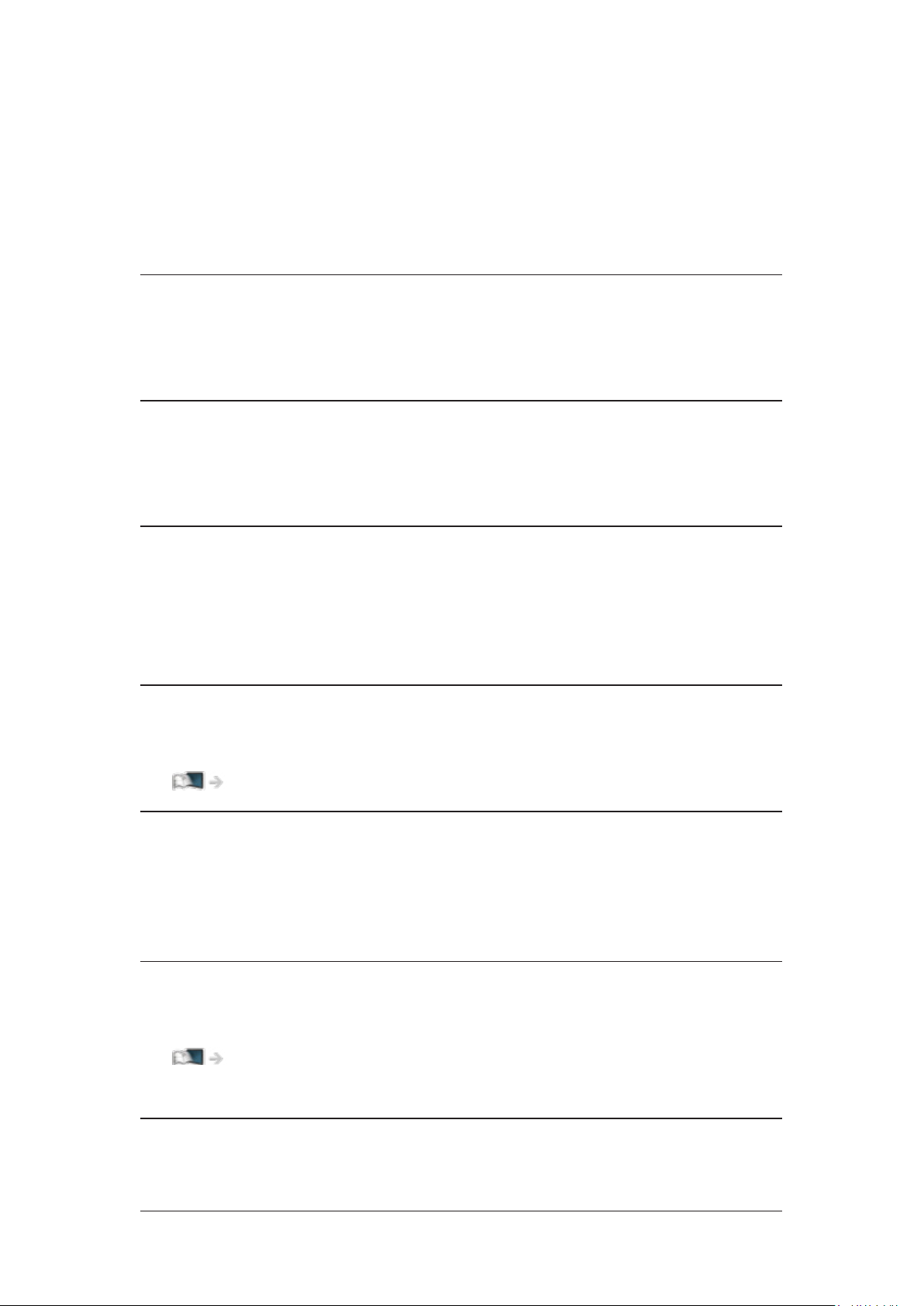
Επιλογή ήχου
Επιλέγει από εναλλακτικές γλώσσες ή ηχητική περιγραφή για τα κομμάτια
ήχου (εάν διατίθενται).
●
Αυτή η ρύθμιση δεν είναι απομνημονευμένη και θα επιστρέψει στην
προεπιλεγμένη ρύθμιση όταν βγείτε από το τρέχον πρόγραμμα.
●
Για DVB
Δικάναλος Ήχος
Επιλέγει στερεοφωνικό / μονοφωνικό ήχο (αν διατίθεται).
●
Για DVB
Sub Channel
Επιλέγει το πρόγραμμα - υποκανάλι πολλαπλής τροφοδοσίας (εάν διατίθεται).
●
Για DVB
Γλώσσα υπότιτλων
Επιλέγει τη γλώσσα των υποτίτλων (εάν διατίθενται).
●
Για DVB
●
Δεν ισχύει στη δευτερεύουσα οθόνη σε λειτουργία πολλαπλών παραθύρων
Χαρακτήρες Teletext
Καθορίζει τη γραμματοσειρά γλώσσας teletext.
Παρακολούθηση > Teletext > Χαρακτήρες Teletext
Γλώσσα Teletext
Επιλέγει μεταξύ εναλλακτικών γλωσσών για την υπηρεσία teletext (εάν
διατίθενται).
●
Για DVB
MPX
Επιλέγει τη λειτουργία πολυπλεκτικού ήχου (αν διατίθεται).
Παρακολούθηση > Για βέλτιστο ήχο > Ρυθμίσεις για προχωρημένους
●
Για Αναλογική
Διόρθωση έντασης
Ρυθμίζει την ένταση κάθε μεμονωμένου καναλιού ή λειτουργίας εισόδου.
- 29 -

Εφαρμογή MHP
Η φόρτωση της εφαρμογής MHP γίνεται χειροκίνητα (αν είναι διαθέσιμη).
Λειτουργίες > MHP > Χρήση της εφαρμογής MHP
●
Για DVB-T
Επιλογή CAM
Επιλέγει κάρτα CI (αν είναι διαθέσιμη).
●
Δεν ισχύει ενώ πραγματοποιείται εγγραφή
●
Για DVB
Υπότιτλοι
Εμφάνιση / απόκρυψη υπότιτλων (εάν διατίθενται) με το STTL.
●
Για να επιλέξετε την προτιμώμενη γλώσσα για υπότιτλους DVB (εάν
διατίθενται), ορίστε την επιλογή Προτίμηση Υπότιτλων.
Παρακολούθηση > Βασικά > Γλώσσα
●
Για να επιλέξετε τον προτιμώμενο τύπο υποτίτλων
1) Εμφανίστε το μενού με το πλήκτρο MENU.
2) Επιλέξτε Ρυθμίσεις > Ρυθμίσεις οθόνης > Τύπος προτιμ. Υποτίτλων με
τα
/ και πιέστε OK για μετάβαση.
3) Επιλέξτε Κανονικοί / Για προβληματική ακοή με τα
/ και πιέστε OK
για επικύρωση.
– Η επιλογή Για προβληματική ακοή παρέχει βοήθεια στην κατανόηση
και απόλαυση υπότιτλων DVB (ανάλογα με τον φορέα τηλεοπτικών
μεταδόσεων).
●
Η επιλογή Προτιμώμενοι Υπότιτλοι 1 / 2 στη Γλώσσα έχει προτεραιότητα.
Παρακολούθηση > Βασικά > Γλώσσα
= Σημείωση =
●
Οι υπότιτλοι ενδέχεται να μην εμφανίζονται σωστά στις εικόνες 3D.
●
Εάν πιέσετε το πλήκτρο STTL στην Αναλογική, η τηλεόραση μεταβαίνει
στην υπηρεσία teletext και ανακαλεί μια αγαπημένη σελίδα. Πιέστε το
πλήκτρο EXIT για επιστροφή στη λειτουργία τηλεόρασης.
●
Δεν ισχύει στη δευτερεύουσα οθόνη σε λειτουργία πολλαπλών παραθύρων
- 30 -
